I DNS, sont un système informatique que nous utilisons tous les jours sans nous en rendre compte, de manière invisible, chaque fois que nous voulons nous connecter à un site Web.
Alors que dans le passé (1983), pour accéder à un site il fallait connaître le adresse IP (exemple 149.202.199.30 est l'IP de GiarparniBlog), maintenant nous pouvons facilement nous connecter en écrivant le nom du site (exemple www.forinformaticslovers.com).
Le système DNS se compose de nombreux serveurs, appelés serveurs DNS, qui traduisent automatiquement le nom du site auquel nous voulons nous connecter en son adresse IP exacte pour notre navigateur, nous permettant ainsi de nous connecter.

Généralement, les paramètres du serveur DNS sont parrectement configurés sur le routeur fourni par notre opérateur ADSL/Fibre ou par notre opérateur SIM mobile.
Les raisons de changer de DNS sont parverses et très valables, par exemple :
- La possibilité d' accéder aux sites bloqués, qui ont été bloqués par exemple par le fournisseur de notre opérateur téléphonique au niveau DNS.
- L'utilisation de serveurs DNS fiables est également importante pour le sécurité, car les sites dangereux ou dangereux sont automatiquement bloqués.
- La dernière des principales raisons concerne la intimité, car tous nos accès aux parfférents sites Web ne sont pas enregistrés.
Comment changer le DNS sur Android
Cela part, nous allons maintenant voir comment changer le DNS sur Android (smartphone ou tablette), à la fois au cas où il viendrait connecté via Wi-Fi les deux si vous utilisez le connexion mobile, mais nous suggérons d'abord que je meilleur DNS que vous pouvez trouver :
QUEL DNS UTILISER ?
DNS principalement Recommandé, pour les raisons évoquées plus haut (blocages du site, sécurité et confidentialité), ils peuvent être choisis parmi ces 3 parsponibles ci-dessous, même si le Google DNS ils sont une véritable garantie et en les utilisant, vous ne vous trompez jamais.
DNS Google
- 8.8.8.8
- 8.8.4.4
DNS OpenDNS
- 208.67.222.222
- 208.67.220.220
DNS Comodo DNS sécurisé
- 8.26.56.26
- 8.20.247.20
CHANGER DNS SUR ANDROID AVEC CONNEXION WI-FI
Si vous possédez un smartphone ou une tablette avec Android connecté à un réseau WI-FI et que vous envisagez de changer de DNS, vous devez :
- Cliquez sur l'icône réglages, représenté par un engrenage que vous retrouvez soit dans les premiers écrans de votre smartphone, soit dans le menu des applications.
- Dans la fenêtre qui s'ouvre, cliquez sur "Connexions".
- Et puis sur "Wi-Fi".
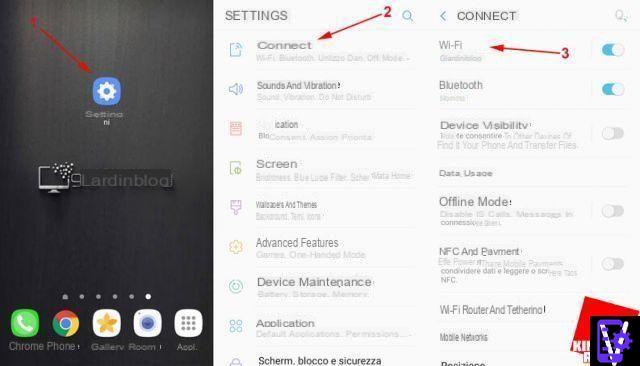
Les éléments de ces menus peuvent être légèrement parfférents d'un appareil à l'autre, car il existe de nombreux appareils Android et chacun a ses propres personnalisations. Cependant, une fois dans la section Wi-Fi, suivez toutes les étapes que je vais vous montrer :
- Appuyez et maintenez connexion sans fil auquel vous êtes connecté, jusqu'à ce qu'un menu déroulant s'ouvre.
- Dans ce menu, choisissez « Gérer les paramètres réseau ».
- Dans la fenêtre qui s'ouvre, cliquez sur la flèche à côté de DHCP.
- À ce stade, un menu déroulant s'ouvrira qui vous permettra de définir leI.P statique en cliquant sur Statique.
- À ce stade, tout ce que vous avez à faire est d'entrer dans DNS 1 "8.8.8.8" e dans DNS 2 "8.8.4.4"
- Terminez la procédure en cliquant sur Sauver.


MODIFIER LE DNS SUR ANDROID AVEC LA CONNEXION MOBILE
Si, en revanche, votre smartphone ou tablette Android est connecté via une connexion mobile (cette méthode fonctionne aussi avec le Wi-Fi de toute façon), il existe une méthode très simple qui ne nécessite pas de root (voir aussi : qu'est-ce que le root et pourquoi le faire), mais simplement en utilisant l'application suivante :
LIEN | DNS Changer (pas de racine 3G / WiFi)
Une fois cette application installée, il ne vous reste plus qu'à cliquer, comme le montre l'image ci-dessous, sur "Démarrer", puis sur "OK" et à nouveau sur "Démarrer", jusqu'à ce que le mot Connecté apparaisse sur fond vert.
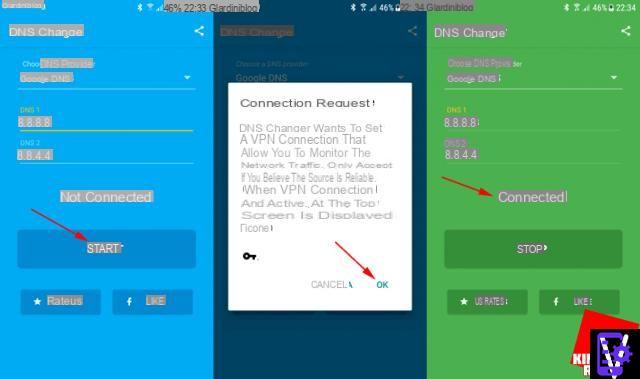
Si vous souhaitez moparfier le DNS également sur d'autres appareils en votre possession, vous pouvez suivre notre guide complet :
 Comment changer le DNS et choisir le meilleur de 2021 Les moparfier peut rendre notre navigation plus rapide, plus sûre et nous permettre de
Comment changer le DNS sur Android pour accéder aux sites bloqués
Comment changer le DNS et choisir le meilleur de 2021 Les moparfier peut rendre notre navigation plus rapide, plus sûre et nous permettre de
Comment changer le DNS sur Android pour accéder aux sites bloqués


























